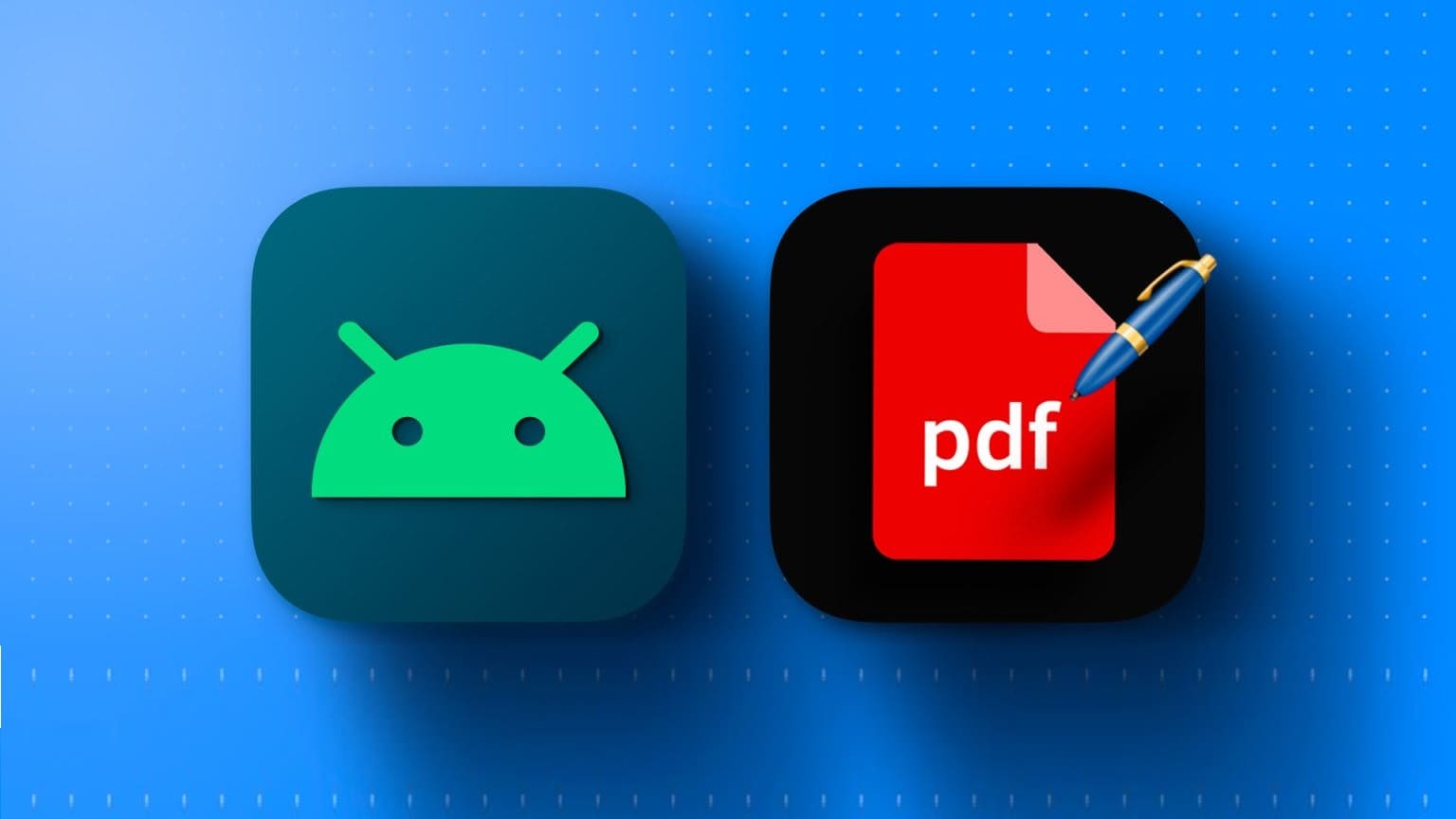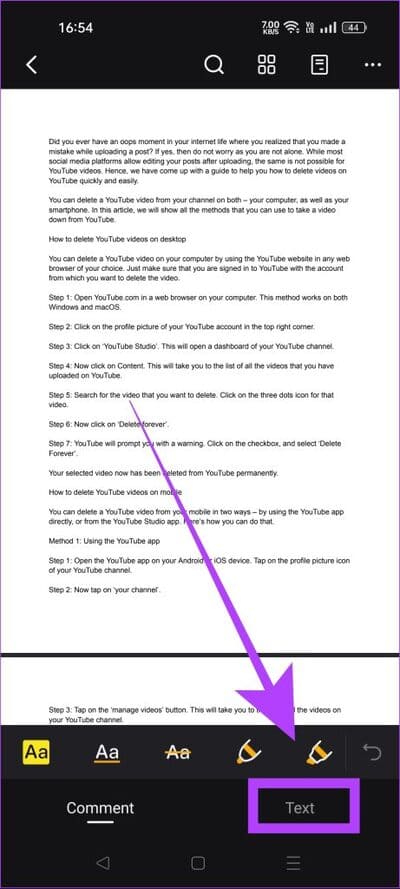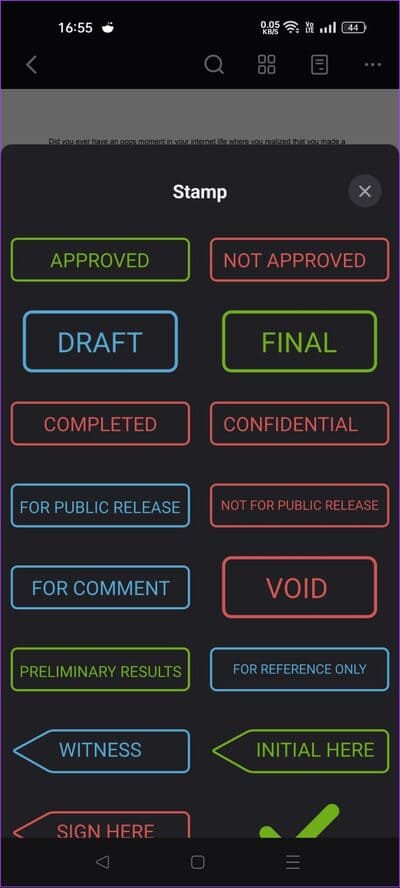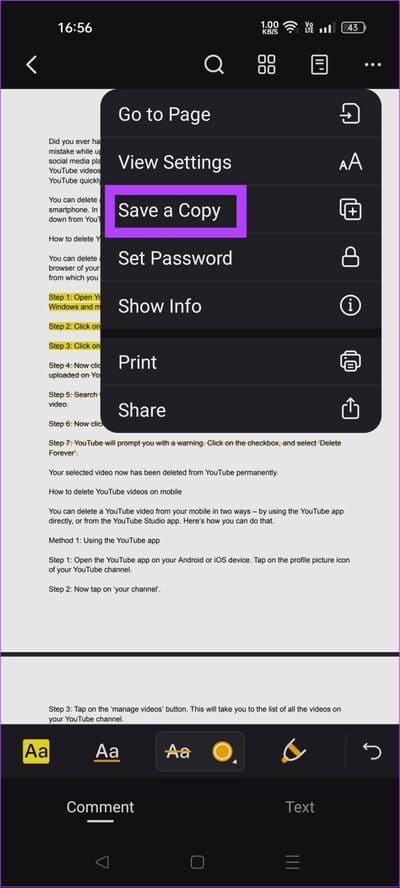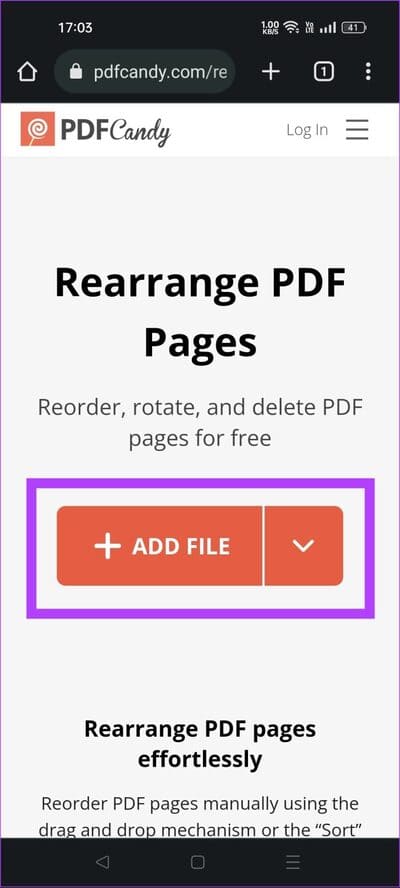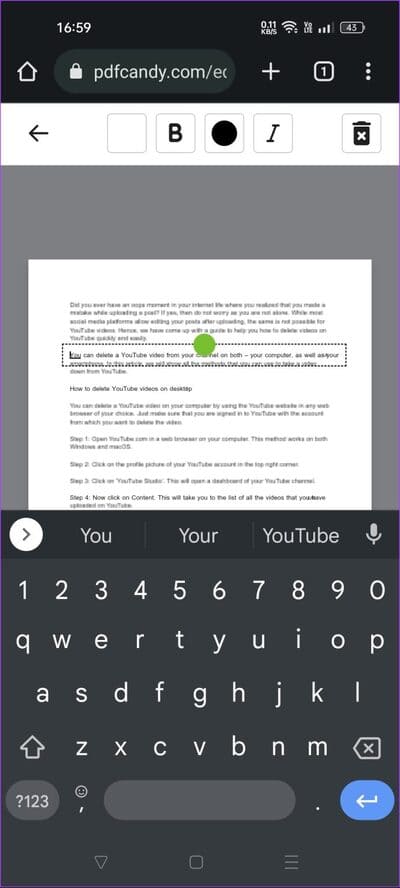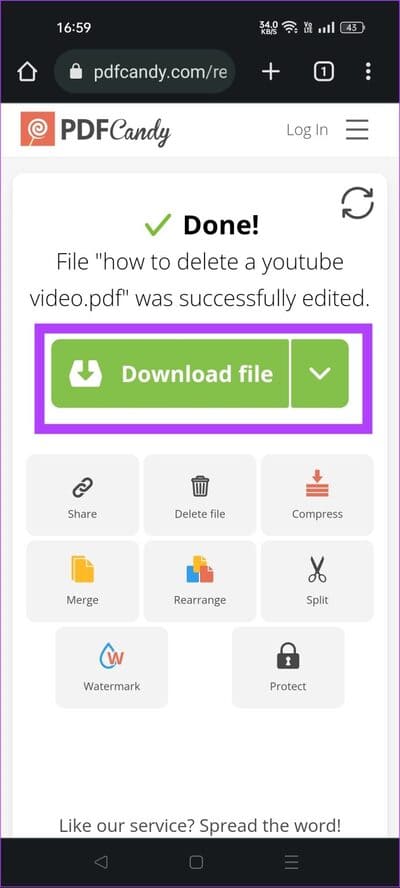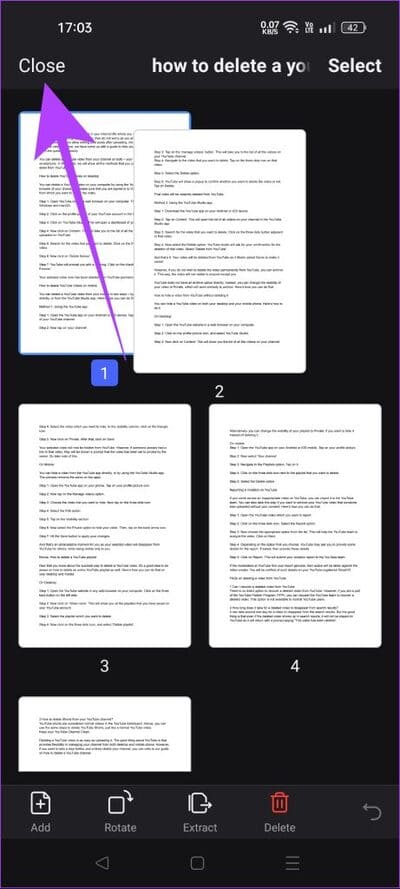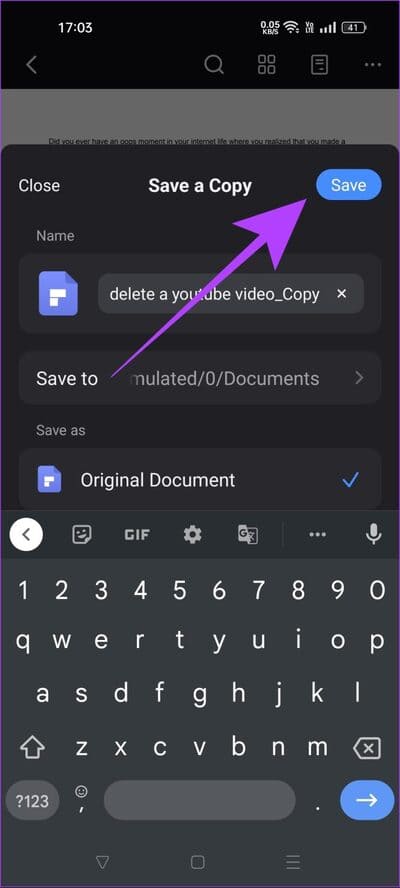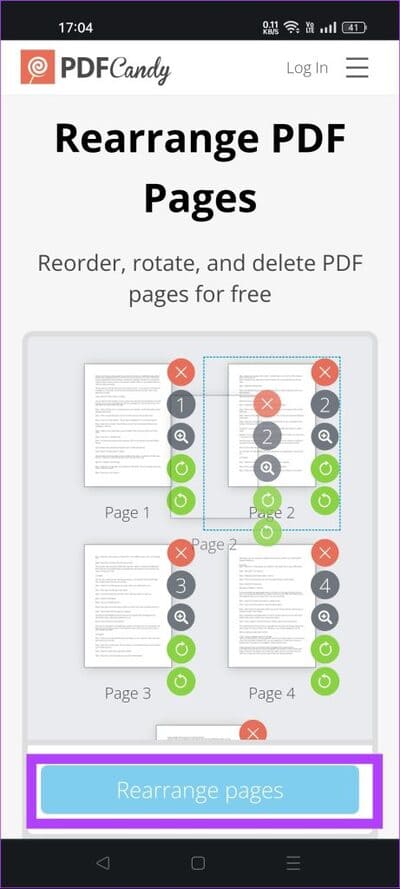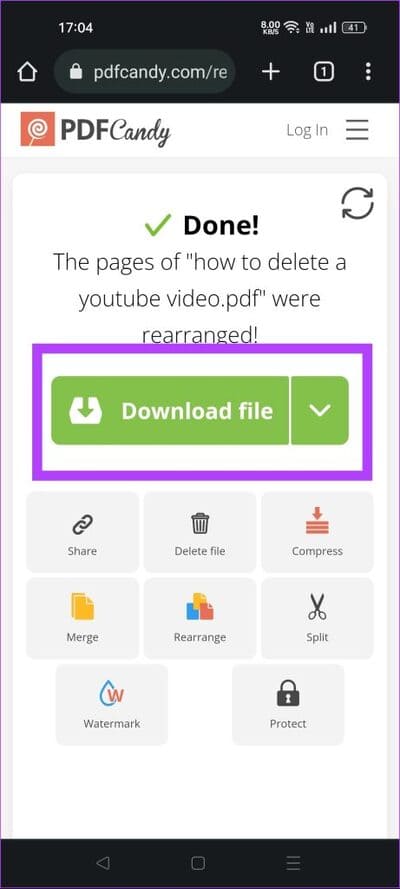Comment éditer un PDF sur Android gratuitement
Avez-vous déjà essayé de modifier un fichier PDF sur votre téléphone Android ? Si oui, alors vous connaissez la douleur d'essayer de modifier l'un d'eux car il n'y a pas de solution native sur Android pour le faire. Mais ne vous inquiétez pas, car nous allons vous montrer deux façons de modifier gratuitement un PDF sur Android.
Mais cela ne vous fait-il pas vous demander qu'à une époque où les smartphones ont pris le contrôle de presque tout, pourquoi est-ce toujours une tâche ardue d'éditer un PDF ? Nous sommes allés à la racine de cette question pour trouver la réponse pour vous.
POURQUOI IL EST SI DIFFICILE DE MODIFIER UN PDF SUR ANDROID
Comme vous pouvez le constater, l'intégralité du format PDF est au format de document portable. Comme son nom l'indique, ce format de fichier a été inventé par Adobe en 1993 en mettant l'accent sur la portabilité. L'objectif principal des PDF était de créer un fichier qui se chargerait sans changer le format du document sur n'importe quel appareil, quel que soit le système sur lequel il était ouvert, contrairement aux documents Word qui se bloquent lorsqu'ils sont partagés entre deux systèmes.
Les PDF n'ont jamais été destinés à être un type de fichier modifiable. Il a été considéré comme une copie finale du document, qui peut être partagé n'importe où et consulté facilement. Donc, vous n'avez pas besoin de blâmer votre téléphone Android ici, car le format de fichier lui-même est assez difficile à modifier.
Assez de l'histoire des PDF, passons à leur édition sur votre téléphone.
COMMENT ÉDITER UN DOCUMENT PDF SUR VOTRE TÉLÉPHONE ANDROID
Nous allons vous montrer deux façons de modifier un fichier PDF sur votre téléphone Android. L'une consiste à télécharger une application sur le Play Store et l'autre est un site Web en ligne. Ces deux méthodes sont gratuites et ne laissent aucun filigrane sur vos fichiers PDF.
Remarque : Vous pouvez remplir un formulaire PDF à l'aide de Google Drive. Cependant, il ne prend pas en charge tous les fichiers PDF et vous risquez également de perdre le formatage.
Méthode 1 : Utiliser PDFelement pour éditer un PDF sans perdre la mise en forme
Si vous travaillez beaucoup avec des PDF mais que vous ne voulez pas le dépenser dans une application, vous devez utiliser PDFelement, qui est l'une des meilleures applications d'édition de PDF gratuites. Il offre de nombreuses fonctionnalités utiles, notamment l'annotation gratuite et l'édition de documents. Voici comment l'utiliser.
Étape 1: Téléchargement Application PDFelement من Google Play Store.
Étape 2: Ouvert Application. Maintenant, faites attention à Fichier PDF Que vous souhaitez modifier.
Alternativement, vous pouvez également utiliser du concombre "ouvert en utilisant" Dans votre gestionnaire de fichiers, sélectionnez PDFelement Ouvrir un fichier PDF directement pour le modifier.
Passons à l'étape 3: Maintenant, appuyez sur possibilité de texte. Il vous permettra Modifier des objets texte dans votre fichier PDF.
Étape 4: Éditer Fichier PDF Selon vos besoins.
Vous pouvez aussi Ajouter des filigranes et des signatures , et mettez en surbrillance ou supprimez des textes à l'aide de l'option de commentaire.
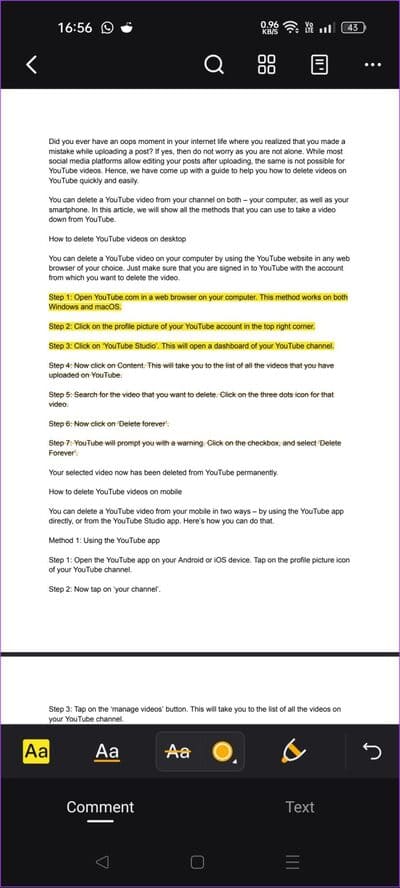
Étape 5: Quand Fini d'éditer un fichier PDF , cliquez sur l'icône des trois points et sélectionnez "Garder une copie".
Passons à l'étape 6 : Choisissez un nom de fichier PDF qui a été édité. Vous pouvez également définir l'emplacement pour enregistrer votre fichier. Une fois terminé, appuyez sur enregistrer.
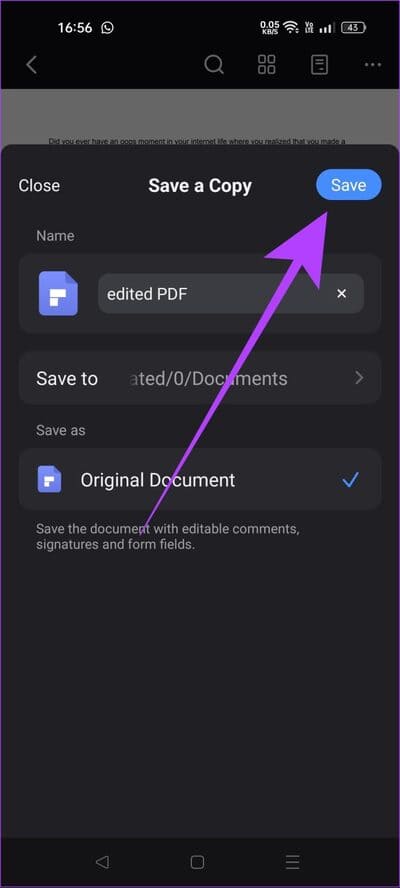
Le fichier PDF modifié sera enregistré dans le dossier de destination spécifié.
Méthode 2 : Éditer avec PDF Candy
Si l'édition d'un PDF est une opération ponctuelle et que vous ne souhaitez pas installer d'application, vous pouvez utiliser un éditeur de PDF en ligne gratuit, PDF Candy. Il offre quelques fonctionnalités et fait le travail. Voici comment l'utiliser.
Étape 1: Ouvert PDF Candy dans n'importe quel navigateur Web en utilisant le lien ci-dessous. qu'il Outil d'édition PDF gratuit par Internet.
Étape 2: Cherchez une option Modifier le PDF. Cliquez dessus.
Passons à l'étape 3 : Appuyez maintenant sur le bouton . "Ajouter le fichier". Cela vous amènera au gestionnaire de fichiers de votre téléphone où vous pourrez sélectionner le PDF que vous souhaitez modifier.
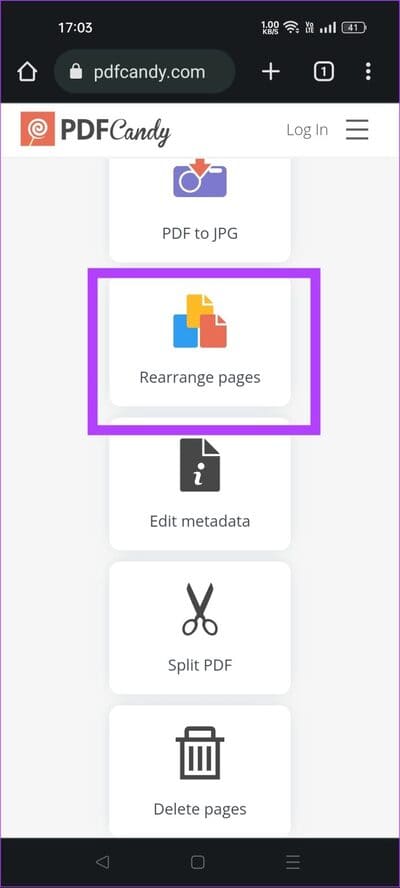
Étape 4: Une fois que vous avez ouvert un fichier PDF chez PDFcandy -Appuyez sur l'icône T.
Étape 5: Double-cliquez sur la zone à laquelle vous souhaitez apporter des modifications. Notez que si vous cliquez à la place, une nouvelle zone de texte sera ajoutée. Utilisez donc le double-clic pour modifier les éléments de texte existants.
Passons à l'étape 6 : Une fois vos modifications terminées, cliquez sur le bouton "Exporter un fichier".
Étape 7: lorsqu'il est Fichier PDF prêt, le site Web vous montrera l'option de téléchargement. Clique sur "Télécharger un fichier".
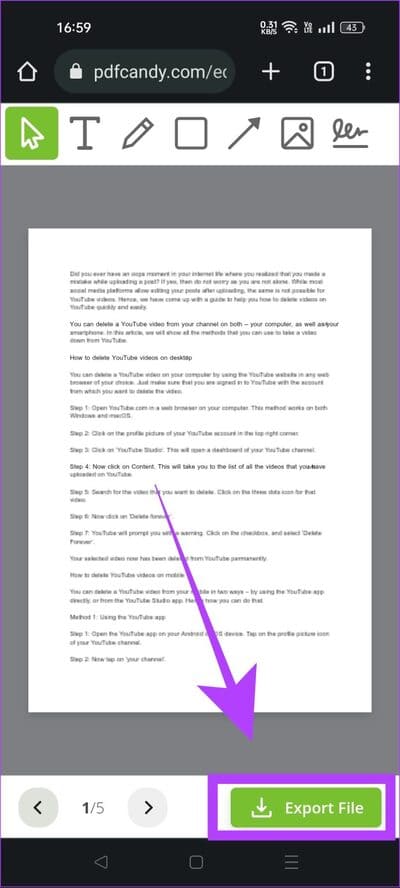
c'est tout. Vous avez réussi à modifier le fichier PDF sans perdre le formatage sur votre smartphone Android. Maintenant, apprenons à mélanger les pages d'un PDF directement sur votre téléphone.
COMMENT ORGANISER UN FICHIER PDF SUR ANDROID
Nous allons vous montrer deux façons d'organiser un fichier PDF sur votre appareil Android. Vous pouvez utiliser les mêmes outils que nous avons utilisés pour éditer le fichier PDF. Voici un guide étape par étape.
Méthode 1 : organiser les pages PDF avec PDFelement
Étape 1: Ouvrir une application PDFelement Sur ton téléphone
Étape 2: Maintenant, faites attention à Fichier PDF que vous souhaitez organiser Des pages dedans. ouvrez-le dans Application.
Passons à l'étape 3 : Clique sur Icône de quatre carrés.
Étape 4: Appuyez longuement sur la page que vous souhaitez réorganiser. Faites glisser et déposez la page où vous souhaitez la déplacer.
Étape 5: Une fois terminé Organiser un PDF , Appuyez sur un bouton Proche.
Passons à l'étape 6 : Pour enregistrer votre PDF organisé, cliquez sur l'icône Les trois points. Sélectionner "Garder une copie".
Étape 7: Définissez le nom et le dossier de destination. Appuyez ensuite sur le bouton Enregistrer pour enregistrer Fichier PDF Sur votre appareil
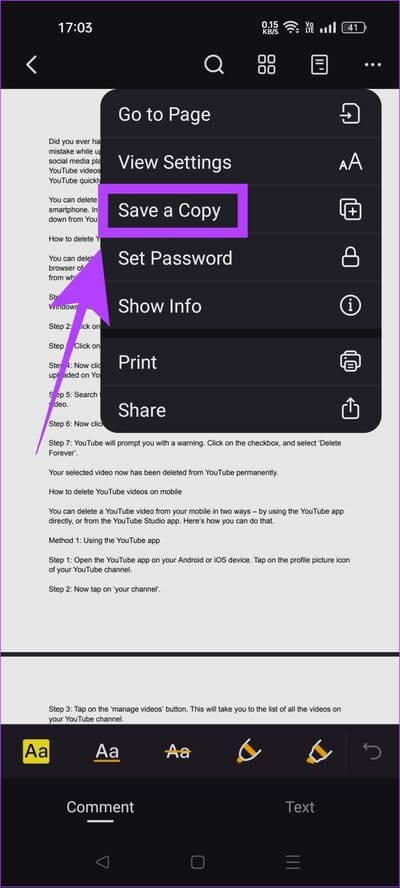
Méthode 2 : organiser les pages PDF en ligne
Étape 1: Ouvert PDF Candy dans un navigateur Web sur votre téléphone.
Étape 2: Faites défiler vers le bas pour trouver une option appelée "Réorganiser les pages". Cliquez dessus.
Passons à l'étape 3 : Appuyez sur le bouton + Ajoutez un fichier et sélectionnez un fichier PDF sur votre téléphone.
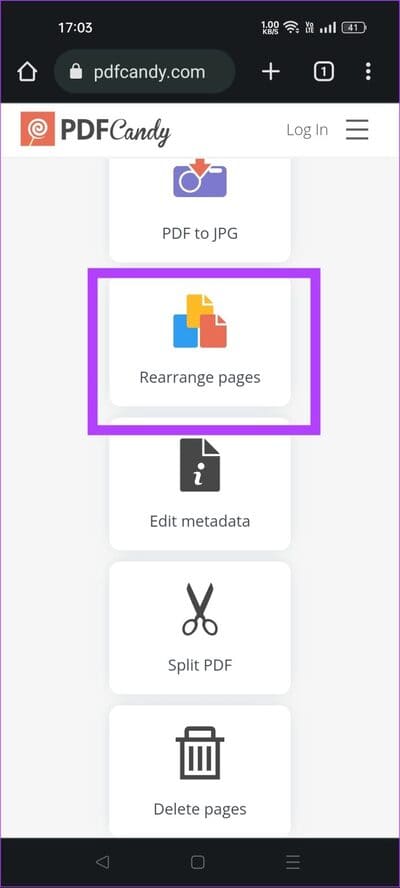
Étape 4: Appuyez longuement sur la page et faites-la glisser pour la déplacer en conséquence. Vous pouvez organiser toutes les pages d'un PDF de cette manière.
Étape 5: Lorsque vous avez terminé d'organiser les pages, cliquez sur le bouton "Réorganiser les pages".
Passons à l'étape 6 : Appuyez sur le bouton "télécharger un fichier" Pour enregistrer le fichier PDF organisé sur votre téléphone Android.
FAQ SUR LA MODIFICATION D'UN PDF SUR ANDROID
1. Comment convertir un fichier Word en PDF sur Android ?
L'application Google Docs est le moyen le plus simple de convertir un fichier Word en PDF sur Android. Ouvrez le fichier Word dans l'application Google Docs, puis cliquez sur Trois points> Partager et exporter> Enregistrer sous> Sélectionner un document PDF. Vous pouvez vous référer à notre guide détaillé étape par étape Pour convertir un fichier Word en PDF Pour plus de détails.
2. Comment protéger par mot de passe les fichiers PDF sur Android ?
Vous pouvez utiliser l'application PDFelement pour protéger par mot de passe les fichiers PDF sur votre appareil Android. Sélectionnez l'option Définir le mot de passe accessible à partir du menu à trois points de l'application.
3. Puis-je modifier des fichiers PDF sur Android à l'aide d'Adobe Acrobat ?
Vous ne pouvez modifier des PDF avec l'application Adobe Acrobat Android que si vous avez un abonnement payant. La fonction d'édition n'est pas disponible dans la version gratuite de l'application.
L'édition de fichiers PDF simplifiée
Vous pouvez facilement modifier des fichiers PDF sur votre téléphone Android avec le bon ensemble d'outils. La plupart des services d'édition de PDF ont conservé la principale fonctionnalité "Modifier le PDF" derrière un paywall. Cependant, PDFelement et PDF Candy sont deux exceptions. Ainsi, que vous soyez un étudiant, un utilisateur occasionnel ou même un professionnel, vous pouvez facilement modifier des fichiers PDF lors de vos déplacements à l'aide de votre téléphone pour augmenter votre productivité. Vous pouvez également lire notre guide sur Comment éditer des fichiers pdf sur un ordinateur portable.